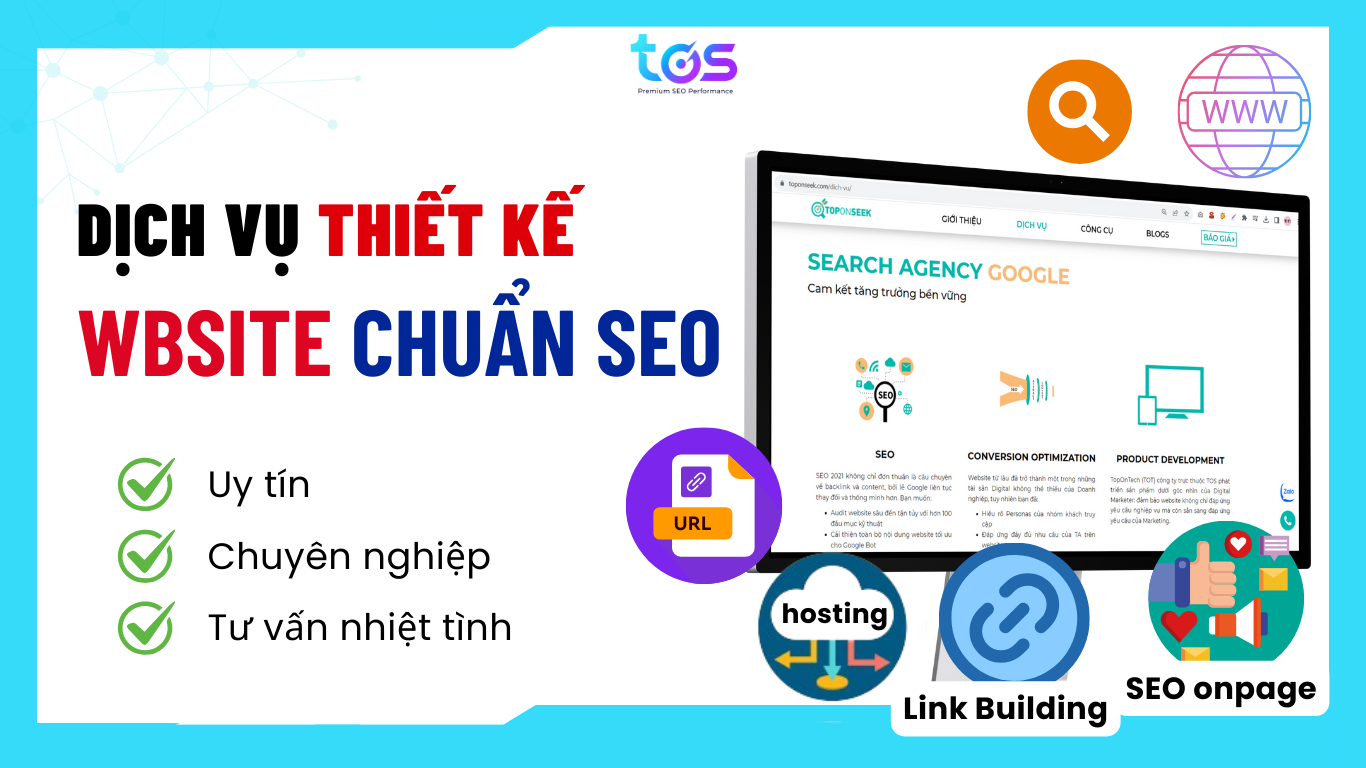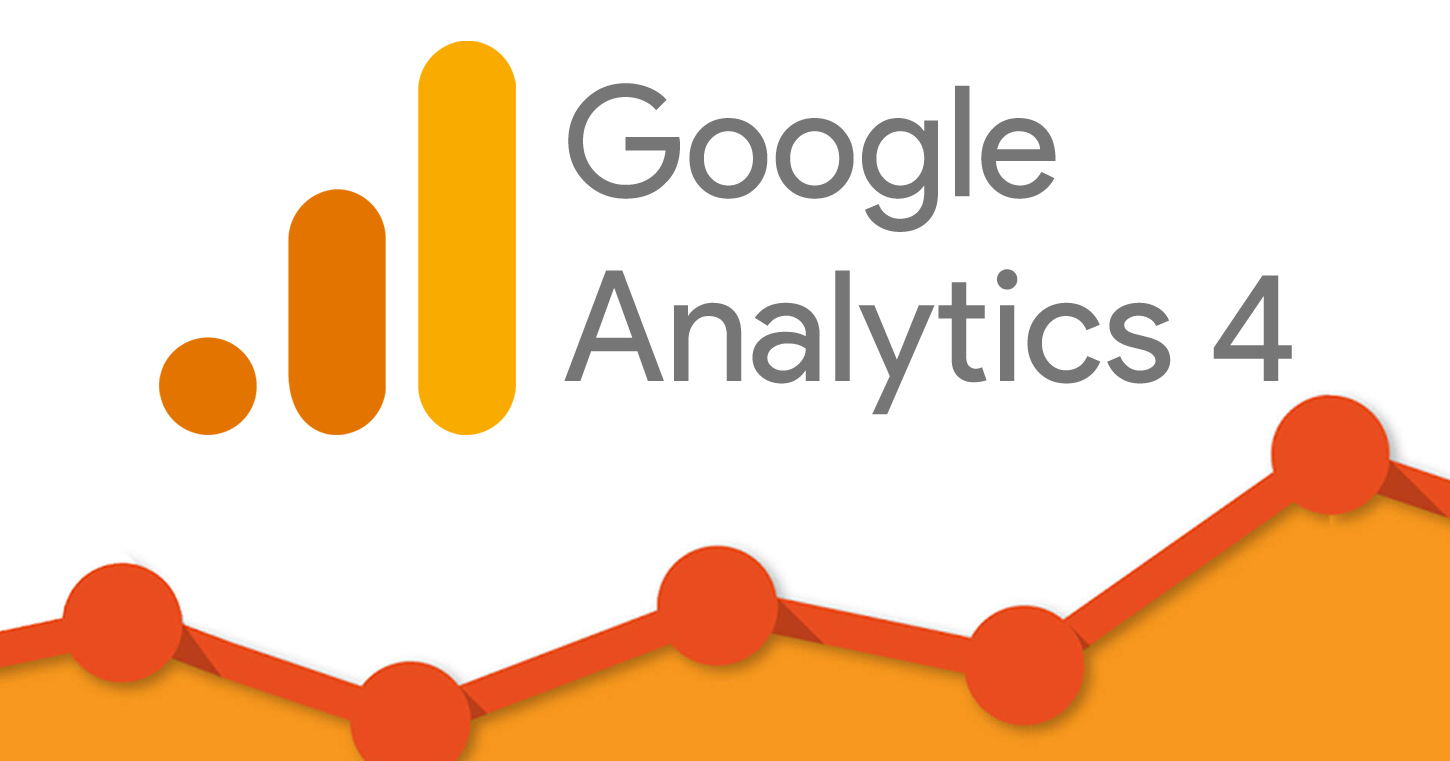Hướng dẫn cách nâng cấp Universal Analytics (GA3) lên GA4

GA4 đã được Google trình làng vào đầu tháng 10 năm 2020, hứa hẹn GA4 sẽ thay thế hoàn toàn GA3 (Universal Analytics) trong việc tracking các chỉ số của website. Tuy nhiên việc chuyển đổi sang một công cụ tracking mới ngay lập tức có thể gây ra nhiều khó khăn cho người sử dụng. Chính vì vậy, cần phải có một khoảng thời gian để người dùng có thể tìm hiểu và làm quen những tính năng cũng như những thay thổi mà GA4 mang lại.
Vì lý do trên Google đã cho phép cài đặt và sử dụng song song GA4 và GA3, việc này giúp cho người sử dụng có thể làm quen với GA4, giúp đảm bảo có thể sử dụng đầy đủ các tính năng mà GA4 chưa có và vẫn đang tiếp tục cập nhật.
Vào tháng 7 năm 2023 tới đây Google sẽ chính thức dừng cập nhật data cho GA3. Chính vì vậy toàn bộ người dùng sẽ chuyển qua sử dụng GA4. Vì vậy tại sao không trải nghiệm ngay bây giờ? Cùng TOS tìm hiểu cách nâng cấp Universal Analytics lên GA4 qua bài viết dưới đây.
Hướng dẫn chi tiết cách nâng cấp Universal Analytics lên GA4
Bước 1: Đăng nhập vào tài khoản Google Analytics
Bước 2: Chọn vào Admin ở thanh công cụ
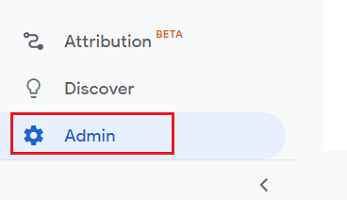
Bước 3: Màn hình mới sẽ hiện lên, bấm chọn GA4 Setup Assistant dưới cột Create Property
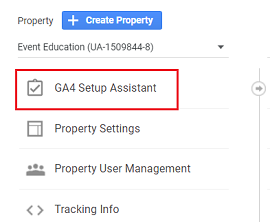
Bước 4: Một cửa sổ Pop-up sẽ xuất hiện, tiếp tục chọn Get Started dưới section I want to create a new Google Analytics 4 property
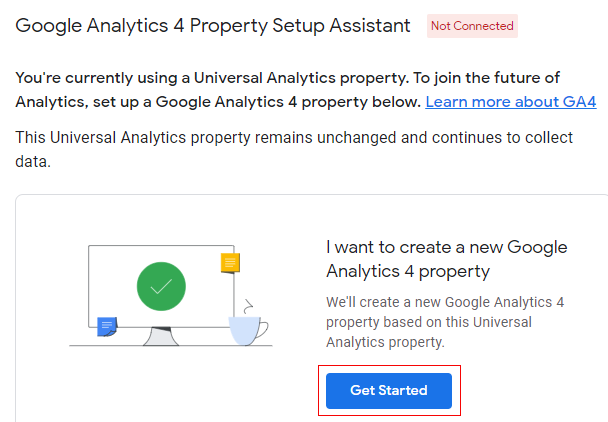
Bước 5: Chọn Create Property
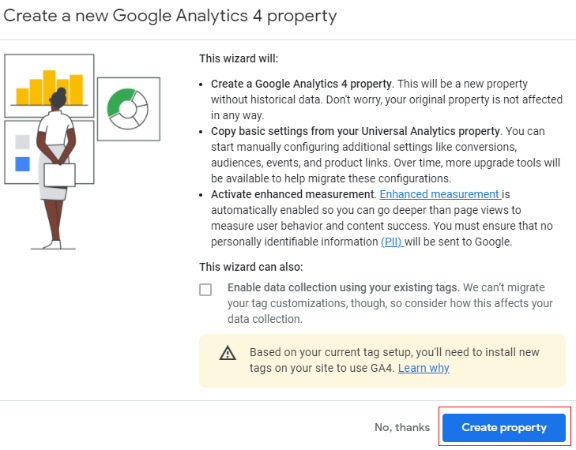
Lưu ý: Nếu Website đã cài đặt Gtag Js code hộp check box sẽ (enable) không thể click được.
Khi chọn xong Create Property Google sẽ tiến hành tự động cài đặt GA4, GA3 sẽ vẫn được giữ nguyên không bị ảnh hưởng khi Google tiến hành cài đặt. Màn hình mới sẽ xuất hiện:
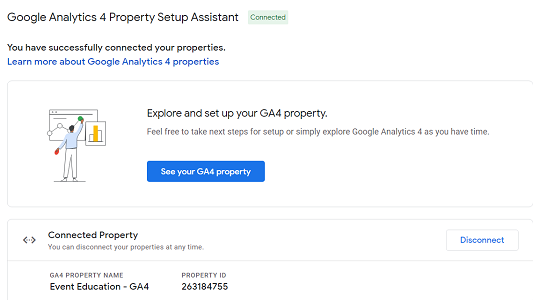
Bước 6: Chọn See your GA4 property
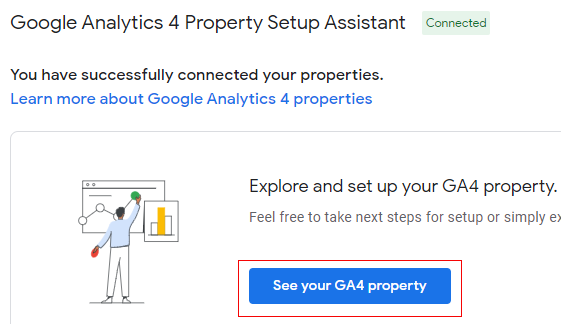
Sau khi chọn vào See your GA4 property một tab mới sẽ hiện lên:
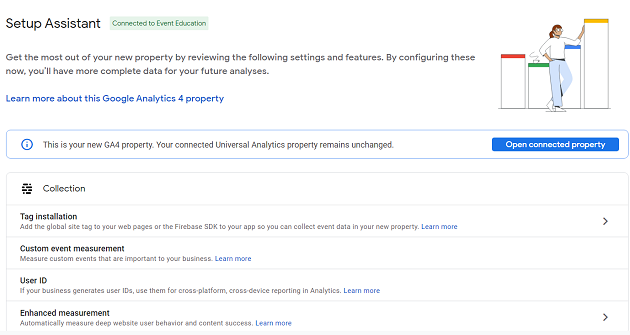
Bước 7: Chọn Tag Installation

Bước 8: Màn hình sẽ chuyển tới Data Streams, chọn Data stream mà bạn muốn lấy ID để tracking một website cụ thể
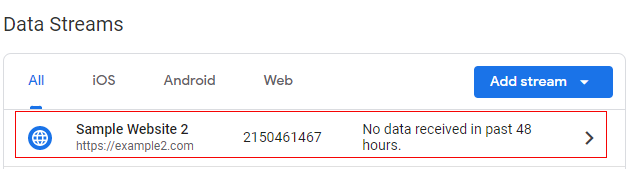
Bước 9: Một màn hình cửa sổ hiện lên, chọn vào Use existing on-page tag
Bước 10: Một cửa sổ mới xuất hiện nhấp vào Google Tag Manager để lấy ID
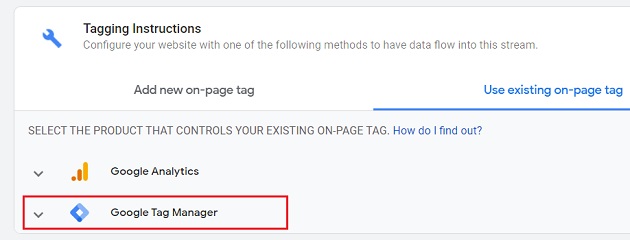
Bước 11: Sao chép ID
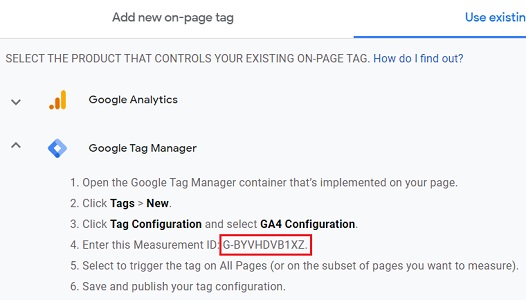
Bước 12: Vào Google Tag Manager, chọn Overview và bấm vào Add a new tag
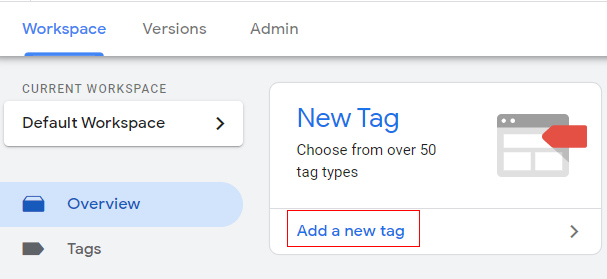
Bước 13: Đặt tên cho Tag. Ví dụ: GA4 tracking – All page và cài đặt loại tag là: Google Analytics: GA4 Configuration.
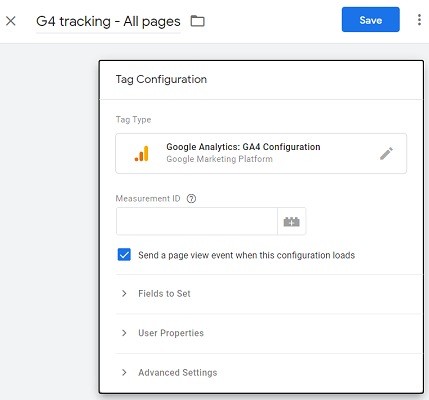
Bước 14: Nhập ID vào của Tag Manager (bạn đã copy ở bước 11) vào ô Measurement ID
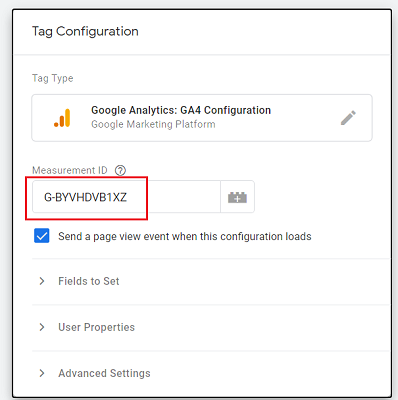
Bước 15: Chọn Triggering
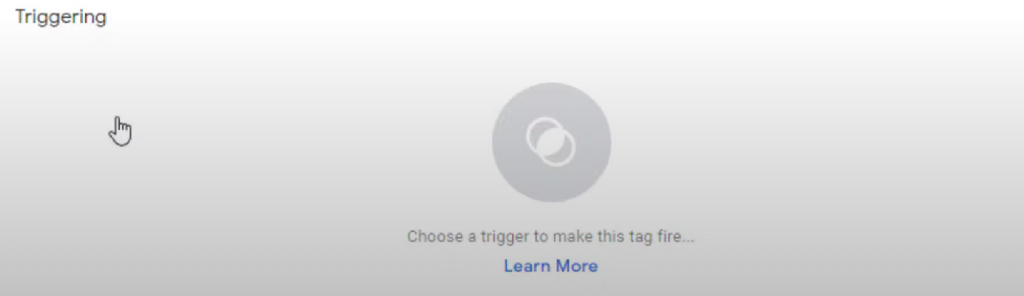
Bước 16: Chọn All Pages

Màn hình cài đặt sẽ xuất hiện như sau:

Bước 17: Chọn nút Save để Save tag này.
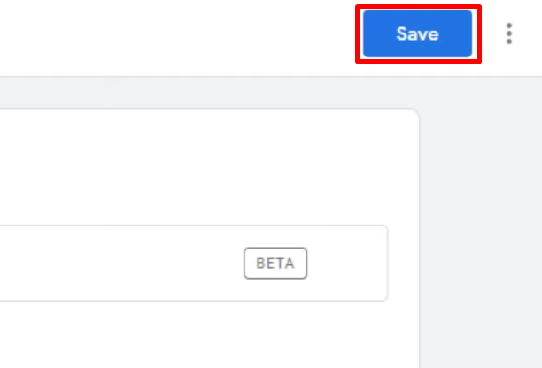
Bước 18: Chọn vào nút preview

Bước 19: Một cửa sổ mới sẽ được hiện lên. Nhập URL của Website và tiến hành chọn Start
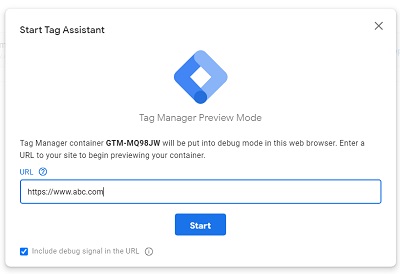
Bước 20: Website có địa chỉ trang Web đã nhập vào ô URL sẽ xuất hiện trên một tab mới. Bạn cần phải Switch về lại tab Tag manager. Tiến hành chọn Continue button.
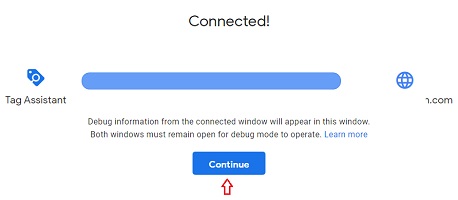
Bước 21: Nếu bạn thấy G4 tracking – All page dưới Tag Fired section nghĩa là thẻ tag đã được kích hoạt.
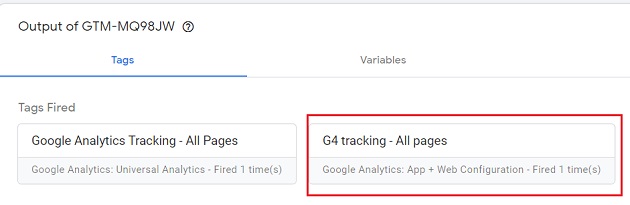
Bước 22: Trở về Google Tag Manager, nhấn vào nút submit
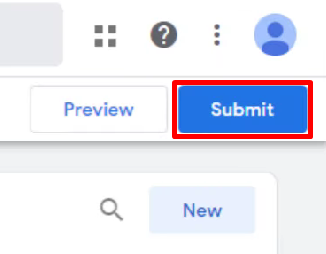
Bước 23: Đặt tên sau đó bấm vào nút Publish
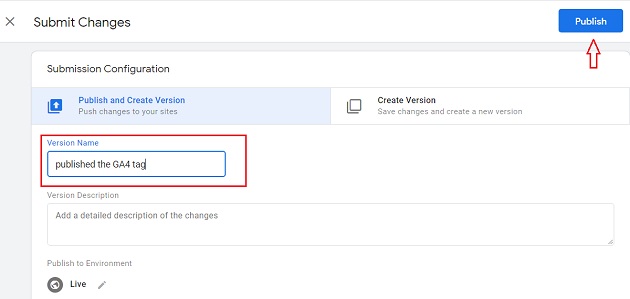
Như vậy bạn đã cài đặt xong GA4, bây giờ chúng ta sẽ kiểm tra xem liệu GA4 đã bắt đầu hoạt động (tracking) chưa.
Bước 24: Trở về Website và click vào một vài Page để Google tiến hành tracking
Bước 25: Trở về tab Google Analytics và tiến hành chọn vào nút Reports trên thanh công cụ
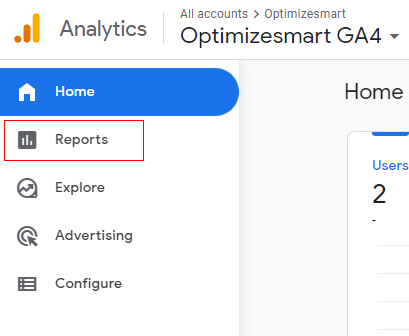
Bước 26: Nhấp vào Realtime
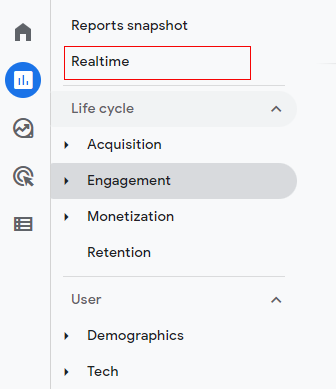
Bước 27: Bạn có thể thấy Google đã tiến hành tracking hoạt động của User trên Website

Lưu ý: Khi đã cài đặt GA4 thì GA4 sẽ được cài đặt ở chế độ mặc định của Google Analytic. Tuy nhiên bạn vẫn có thể sử dụng song song GA4 và GA3.
Xem thêm: GA4 ‘tự động di chuyển’: Làm thế nào để từ chối tham gia
Các câu hỏi thường gặp
GA4 là gì
GA4 là phiên bản mới nhất của Google Analytics. Bởi vì nó là phiên bản thứ 4 nên được đặt gọi là GA4.
Vẫn còn hiện thông báo hỏi về việc nâng cấp GA4 mặc dù đã nâng cấp lên GA4. Đó có phải là lỗi?
Việc nhìn thấy thông báo hỏi về việc nâng cấp GA4 là điều bình thường, không phải là lỗi. Thông báo sẽ xuất hiện khi bạn đã đã cài đặt GA4 và vẫn sử dụng GA3 để tiến hành xem các chỉ số tracking. Tuy nhiên khi bạn nhấn vào link “u003cstrongu003eUpgrade to GA4u003c/strongu003e” bạn sẽ thấy “u003cstrongu003eSee your GA4 propertyu003c/strongu003e” điều này có nghĩa là bạn đã hoàn toàn kết nối với GA4.
Có nên dừng sử dụng Universal Analytics (GA3)
Hiện tại GA4 chưa hoàn toàn ổn định, một vài tính năng chưa được cập nhật. Ví dụ như còn thiếu chức năng “Robust ecommerce reporting”. Tuy nhiên, Google cho phép bạn có thể cài đặt GA4 song song với GA3 để tiến hành sử dụng và trải nghiệm.
Qua bài viết trên Toponseek đã cung cấp cách nâng cấp Universal Analytics lên GA4 một cách chi tiết nhất. Tương lai gần GA4 sẽ thay thế hoàn toàn GA3, chính vì vậy chúng ta cần phải đi trước để làm quen, tránh mất thời gian, sai lầm trong công việc khi Google áp dụng GA4 hoàn toàn vào việc tracking Website.
Bài viết mới nhất
TOS hợp tác & phát triển cùng các đối tác uy tín hàng đầu trong ngành